Како променити величину менија Старт и траке задатака у оперативном систему Виндовс 10
мисцеланеа / / August 05, 2021
Свакодневно коришћење рачунара, а затим сматрате да је мени Старт или трака задатака помало досадан или ствара дистракцију са рачунара. Много пута, притиском на дугме за покретање и добијањем великог или малог почетног менија према вама. И желите да промените величину почетног менија или траке задатака на Виндовс рачунару, мало велику или мало кратку у складу са вашом погодношћу.
Имајући у виду Кориснике, Мицрософт је пружио функцију за промену величине вашег Мени Старт & ТаскБар у оперативном систему Виндовс 10; Чак можете прилагодити траку задатака према вама. И такође је прилично једноставно то учинити. Само треба да следите неке неопходне кораке да бисте променили свој Мени Старт и Таскбар.

Преглед садржаја
-
1 Како променити величину менија Старт и траке задатака у оперативном систему Виндовс 10
- 1.1 Промена величине менија Старт
- 1.2 Промените величину траке задатака
- 1.3 Преместите траку задатака
- 2 Закључак
Како променити величину менија Старт и траке задатака у оперативном систему Виндовс 10
Морате да следите неколико једноставних корака да бисте променили величину траке задатака и менија Старт на рачунару.
Промена величине менија Старт
Корак 1: Покрените мени Старт притиском на дугме Виндов или кликом на мени Старт на радној површини.
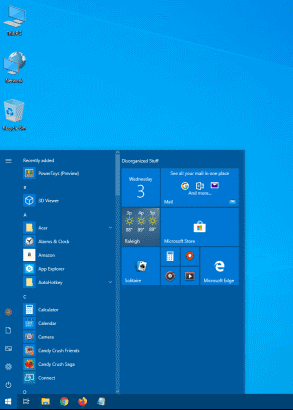
Корак 2: Померите курсор на границу менија Старт
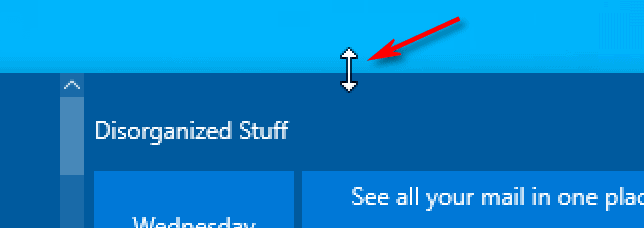
Корак 3: Превуците курсор да бисте променили величину Мени Старт
Промените величину траке задатака
Корак 1: Кликните десним тастером миша на празан простор траке задатака
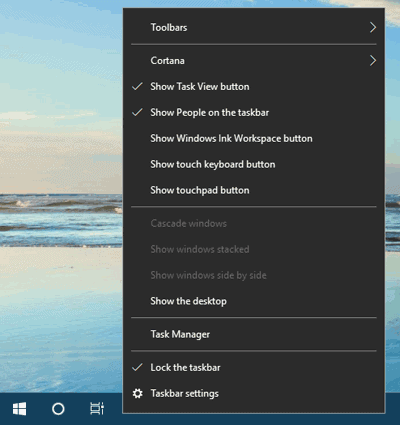
Корак 2: Кликните на Закључај траку задатака
Корак 3: Повуците траку задатака са миша да бисте променили величину.

Корак 4: Кликните десним тастером миша на траку задатака и идите на поставке траке задатака.
Корак 5: Кликните на прекидач од Аутоматски сакриј траку задатака у режиму радне површине.
Преместите траку задатака
Корак 1: Кликните десним тастером миша на празно место на траци задатака
Корак 2: Кликните на „Поставке траке задатака“

Корак 3: Померите се надоле до „Локације траке задатака, на екрану“.
Корак 4: Кликните на то, добићете опцију за премештање траке задатака (тј. Горње, Лево, Десно, Дно)

Корак 5: Изаберите опцију Жеља (тј. Горња, Лева, Десна, Доња)
Закључак
Промена величине Мени Старт и Таскбар је заиста једноставан и претвара се у неко повољно стање у складу са послом којим се бавите.
Чак и ако покушате да истражите, можете пронаћи неке функције траке задатака помоћу којих можете да преместите траку задатака из хоризонталне у вертикалну помоћу горе наведене методе. Тако може понекад додати неке задовољавајуће резултате када откријете да трака задатака блокира било који садржај који читате на вебу или било где.
Избор уредника:
- Како омогућити хардверски убрзани ГПУ у оперативном систему Виндовс 10
- ПОПРАВИТЕ Виндовс 10 пошту која се не синхронизује или приказује послану пошту
- Како омогућити бежичну услугу АутоЦонфиг у оперативном систему Виндовс 10
- Долина звездане: Како доћи до крава - мужња, брига и велико млеко
- Како зауставити брисање текста приликом куцања у Ворд Доцументу
Рахул је студент рачунарства са великим интересовањем за област технике и теме крипто валута. Већину времена проводи или пишући или слушајући музику или путујући по невиђеним местима. Верује да је чоколада решење за све његове проблеме. Живот се догоди, а кафа помаже.



![Линеаге ОС 17 за ЗТЕ Нубиа М2 заснован на Андроиду 10 [Развојна фаза]](/f/b60449b0ce25a1b242e90e3dbdc2285f.jpg?width=288&height=384)